SDカードは、デジタルカメラ、ドライブレコーダー、ゲーム機など、デジタル機器の拡張記憶装置として広く使われています。そして、さまざまなデバイスに対応するために、SDカードにも異なる種類があります。MiniTool Partition Wizardのこの記事では、SDカードの種類と選び方方を紹介し、自分のSDカードを管理する方法をご案内します。
SDはSecure Digitalの略で、独自の不揮発性メモリ カード形式です。SDアソシエーション (SDA) によって開発されたSDメモリカード規格は、1999年8月にサンディスク、パナソニック、東芝によってリリースされました。
同年、セキュア デジタル メモリ カードの開発と販売が決定され、多彩なSDカード製品が次々と登場します。
SDカードの種類
Secure Digitalは容量によって、標準容量(SDSC)、大容量(SDHC)、拡張容量(SDXC)、超大容量(SDUC)、SDIOの5つのシリーズに分かれています。その上、サイズによって、標準SD、miniSD、microSDの3種類に分けます。
SD/SDSC(安全なデジタル標準容量)
SDカードは、マルチメディア カード (MMC) から派生し、デジタル著作権管理を備えた第一世代のメモリ カードです。ちなみに、標準のSD カードの寸法は1.26 x 0.94 x 0.083インチ (32 x 24 x 2.1 – 1.4 mm) です。
SDカードの容量は128MB ~ 2GBですが、デフォルトのファイル システムはFAT16です。SD、SDHC、SDXCをサポートするすべてのホスト デバイスで動作します。
Mini SD
miniSDは、2003年3月に SanDisk Corporation によって導入され、同年、SD カード規格のスモール フォーム ファクタ拡張として採用されました。Mini SDカードの法は、0.85 x 0.79 x 0.055インチ (21.5 x 20 x 1.4 mm) となります。

Micro SD
microSDポータブル小型セキュア デジタル フラッシュ メモリ カードは、当初はT-FlashまたはTF (TransFlash) と呼ばれていました。TransFlashカードとmicroSD カードはどちらも同様に機能し、どちらか一方が他方向けに作られたデバイスでも動作します。

microSDカードは、SDカードの小型版で、寸法は 15 x 11 x 1 mm (0.56 x 0.43 x 0.039 インチ) となります。SD カードと microSD カードの主な違いはフォームファクターに当たります。microSDカードには通常、SDカードのみをサポートするハードウェア デバイスでmicroSDカードを使用できるようにするSD アダプタが付属しているため、より広く使用されています。
また、ハードウェア デバイスは、フルサイズのSD カードと同様に、microSD カードとも下位互換性があります。microSDカードは SD カードと同じ規格です。microSD カードの主な種類には、microSDHC、microSDXC、microSDUC があります。 容量はフルサイズのカードと同じです。
SDHC (セキュアデジタル大容量)
SDHCカードは、SDA 2.0 仕様に基づいて構築されています。 容量は4GBから32GBまで、デフォルトのファイルシステムはFAT32です。SDHC は標準の SD カードとは異なる方法で動作するため、SD カードのみを使用できるホスト デバイスとの下位互換性はありません。

しかし、SDHCは2008年以降に構築されたほとんどのリーダーとホスト デバイスと互換性があります。互換性を確認するには、カードとカメラ、ビデオカメラなどのホスト デバイスにSDHC ロゴがあるかどうかを確認できます。
SDXC (セキュアデジタル拡張容量)
SDXCカードは、SDA 3.0 仕様に基づいて構築されたメモリ カードの一種です。 デフォルトのファイル システムは exFAT で、容量は 64 GB ~ 2 TB です。
SDXCカードはファイル システムや動作方法が標準の SD カードとは異なるため、SDまたはSDHC のみを取り込むホスト デバイスとは互換性がありません。一方、SDXCは2010 年以降に製造されたほとんどのホスト デバイスと互換性があります。

要約すると、SDXCカードはSDXC ホスト デバイスでのみ使用でき、SD/SDHC ホスト デバイスでは動作しません。 SDXCホスト デバイスは、SD、SDHC、SDXCメモリ カードをサポートし、使用できます。
互換性を確保するには、カードとホスト デバイスにSDXCロゴがあるかどうかを確認してください。SDXCカードは、2008 年までのラップトップの内蔵カード リーダーではサポートされていない可能性があります。PC OS がexFATをサポートしている場合、これらのカードはSDHC互換リーダー (SD リーダーではない) で動作します。
参考情報
参考までに、exFATをサポートするオペレーティング システムと特定のバージョンを次の表に示します。
| OS | exFATサポート | パッチ・ダウンロード |
| Windows 10 | サポートされています | なし |
| Windows 8 | サポートされています | なし |
| Windows 7 | サポートされています | なし |
| Windows Vista | サービスパック1または2の最新版を必要とします | Service Pack 1のダウンロード Service Pack 2のダウンロード |
| Windows XP (Service Pack 2または3) | Microsoftによるサポートは終了しました | exFATパッチはWindowsXPシステムではご利いただけません。 |
| Mac OS X | Mac OS X バージョン 10.6.6 以降が必要です | なし |
SDUC (セキュア デジタル超大容量)
SDUCは最大128 TB のカードをサポートし、マイクロ バージョンとフルサイズ バージョンの両方で最大 985 MB/秒の論理速度を発揮できます。2018年6月に初回発表され、SD 7.0仕様に記載されています。
インターフェイスの種類には、UHS-I、UHS-II、UHS-III、SD Express があります。SD Express Express インターフェイスは SDHC カードおよび SDXC カードでも使用できることに注意してください。
SDIO (セキュアデジタル入出力)
SDIOカードはSD仕様の拡張であり、I/O 機能をカバーします。 入出力機能をサポートするホストデバイスでのみ動作します。SDIOファミリは、低速カードとフルスピード カードで構成されます。2 つのSDIOカードはどちらも SPI および 1 ビット SD バス タイプをサポートしています。
SDIOカードは 8 枚の論理カードとして構成できます。 現在の市場上のSDIOカードはほとんど、1 つの I/O カードと 1 つのメモリ カードとして構成されています。そして、SDカードのほとんどのメモリ コマンドをサポートします。
SDIOカード用に製造されたホストデバイスは、一般にI/O機能のないSDメモリ カードを受け入れます。 ホストデバイスはカードのI/O機能をサポートするために適切なドライバーとアプリケーションを必要とするため、その逆は当てはまりません。
ご覧の通り、SDカードにはさまざまな種類があります。市場では、異なるブランド、サイズ、高品質のSD カードが販売されています。新しいSDカードを購入する際に、どれを選ぶべきかに迷う場合はありませんか?次には、SDカードを選択する際に最も考慮すべきポイント(速度)をご紹介します。
SDカードの速度
SDアソシエーションは、スピードグレードと呼ばれるフラッシュ メモリ カードの速度レベルを標準化する方法を提案しました。スピードクラスには、「スピードクラス」、「UHSスピードクラス」と「ビデオスピードクラス」の3つがあります。以下の内容で一つ一つ解説していきます。
スピードクラス
| クラス | 最低保証 速度 |
| 2 | 2MB/s |
| 4 | 4MB/s |
| 6 | 6MB/s |
| 8 | 8MB/s |
| 10 | 10MB/s |
UHSスピードクラス
#1. ノーマルスピード
デフォルトでは、SDカードは 12.5MB/s の速度で読み書きします。
#2. ハイスピード(HS)
高速モードは、1.10 仕様バージョンでデジタル カメラをサポートするために導入されました。
超高速 (UHS) バスは、一部の SDHC カードおよび SDXC カードでのみ使用できます。
#3. UHS-I(Ultra High Speed I)
UHS-Iは、SDHC用に設計された超高速フェーズI を指し、SD 仕様 3.0 で追加されました。 SDHC/SDXCカードのパフォーマンスを向上させることができます。 この規格では、最大 50MB/s および 104MB/s のデータ転送速度の 2 つのバス アーキテクチャ オプションが定義されています。
実際、UHSは元のSDインターフェイス仕様を改良したものです。カードとホストデバイスの両方がUHSをサポートしている場合、ホストデバイスは UHS の最大速度を発揮できます。それ以外の場合、ホストデバイスは利用可能な遅いSD最大速度を利用することになります。UHS カードを非 UHS デバイスで使用する場合、互換性の問題は発生しないことに注意してください。
#4. UHS-II (Ultra High Speed II)
SDHCカードとSDXCカードの両方用に設計されたUHS-II (Ultra High Speed II) が SD 仕様 4.0 に追加されました。これは、コネクタ インターフェイスの変更による追加の設計強化であり、カードのパフォーマンスを向上させることができます。 この規格は、最大 156MB/s および 312MB/s のオプションのバス アーキテクチャを定義します。 312MB/s オプションは、メーカーによってメモリ カードに実装されています。
同様に、カードとホスト デバイスが UHS-II をサポートしている場合、ホスト デバイスは最大 UHS-II 速度を取得します。 それ以外の場合、カードとホスト デバイスの両方で、互換性のある最速の UHS-I または SD バス速度が使用されます。 UHS-I または非 UHS デバイスで UHS-II カードを使用する場合、互換性の問題は発生しません。
#5. UHS-III (Ultra High Speed III)
2017年2月にリリースされた UHS-III では、規格に2 つの新しいデータ レートが追加されています。FD312は312MB/sを提供しますが、FD624はその2倍です。 UHS-IIIの物理インターフェイスとピン配置は UHS-II と同じです。さらに、UHS-IIIは下位互換性を保持します。
ビデオスピードクラス
ビデオ スピード クラスは、高解像度、高品質の4kおよび8kビデオ録画のニーズを満たすために定義されています。 3D NANDなどの次世代フラッシュメモリをサポートする機能も搭載しています。 さらに、このクラスはHDビデオの速度もカバーします。
PCでSDカードを管理する方法
新しい SD カードを使用するには、いくつかの操作を実行する必要があります。具体的には、SDカードをデバイスによって正しく認識され、使用できるように、SDカードをフォーマットしたり、パーティション分割したりすることができます。
ここでは、MiniTool Partition Wizardを使用してSDカードを簡単に管理することができます。これは、多機能のパーティションマネージャーであり、数回クリックだけでパーティションの作成/フォーマット/削除/消去回復/拡張/移動/サイズ変更などの操作を行うことができます。さらに、Windowsにおけるディスク管理と CMDの制限を破ることもできます。
例えば、ディスク管理とCMDでは32GBを超えるFAT32パーティションを作成できませんが、MiniTool Partition Wizardでは作成できます。以下では、この便利なソフトウェアでSDカードのフォーマット/パーティション作成方法を説明します。
ステップ1:下のボタンをクリックし、MiniTool Partition WizardをPCにダウンロードしてインストールします。
MiniTool Partition Wizard Freeクリックしてダウンロード100%クリーン&セーフ
ステップ2:SDカードをコンピュータに接続したから、本ソフトを起動してメインインターフェースに入ります。
ステップ3:ディスクマップからSDカードを見つけたら、色んな操作を実行できます。例として、新しいパーティションの作成を説明していきます。
- SDカードを強調表示して左側のペインで「パーティションの作成」をクリックします。
- ドロップダウン メニューから適切なファイル システムを選択します。
- 「OK」→「適用」をクリックし、加えた変更を保存して実行します。
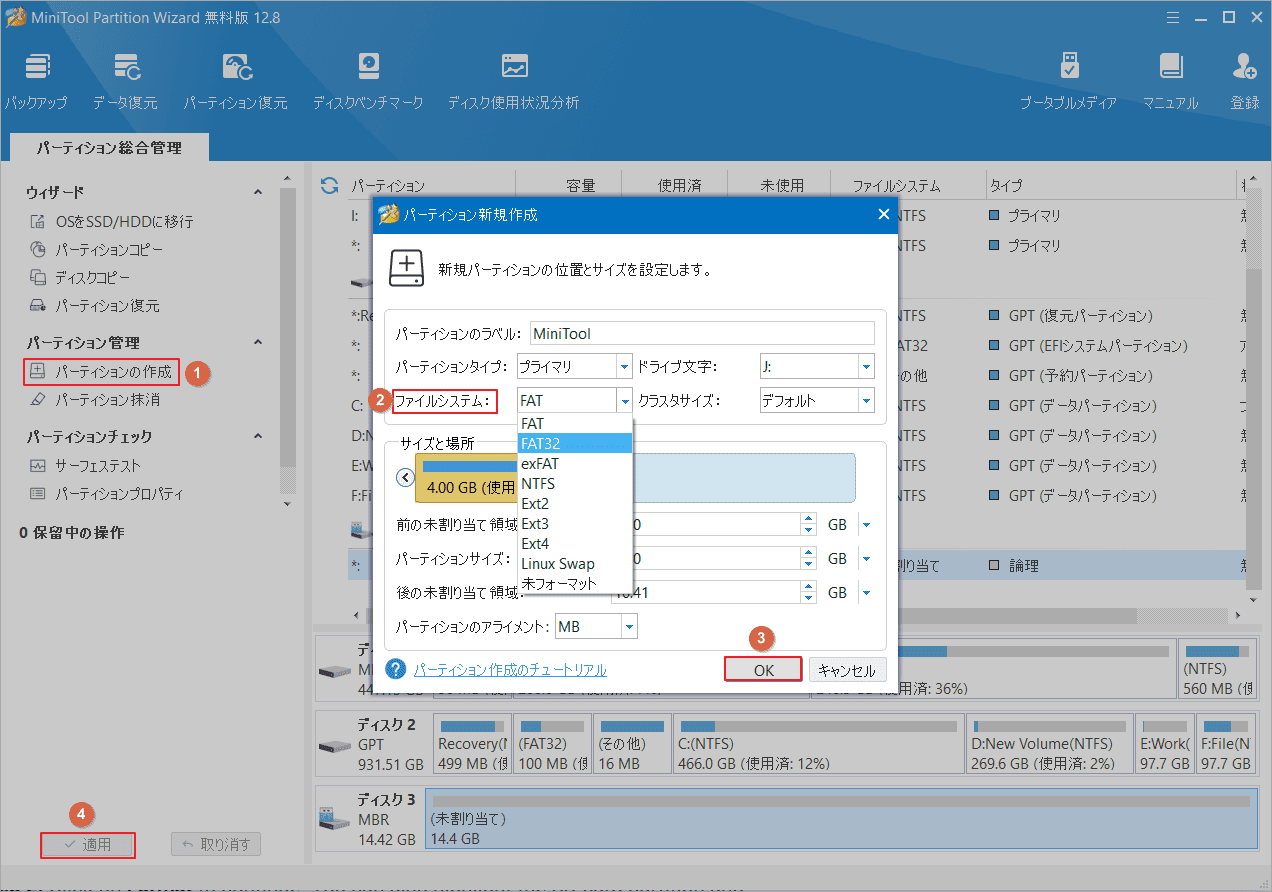
SDカードがフォーマットされていない場合は、以下の手順に従って手動でフォーマットできます。
ステップ1:MiniTool Partition WizardのメインインターフェースでSDカードを右クリックします。
ステップ2:「フォーマット」をクリックして続行します。または、SD カード パーティションを強調表示し、アクション パネルで「パーティション フォーマット」をクリックすることもできます。

ステップ3:必要に応じてパーティション ラベル、ファイル システム、クラスター サイズを設定して「OK」をクリックします。
ステップ4:「適用」をクリックして保留中の操作を実行します。
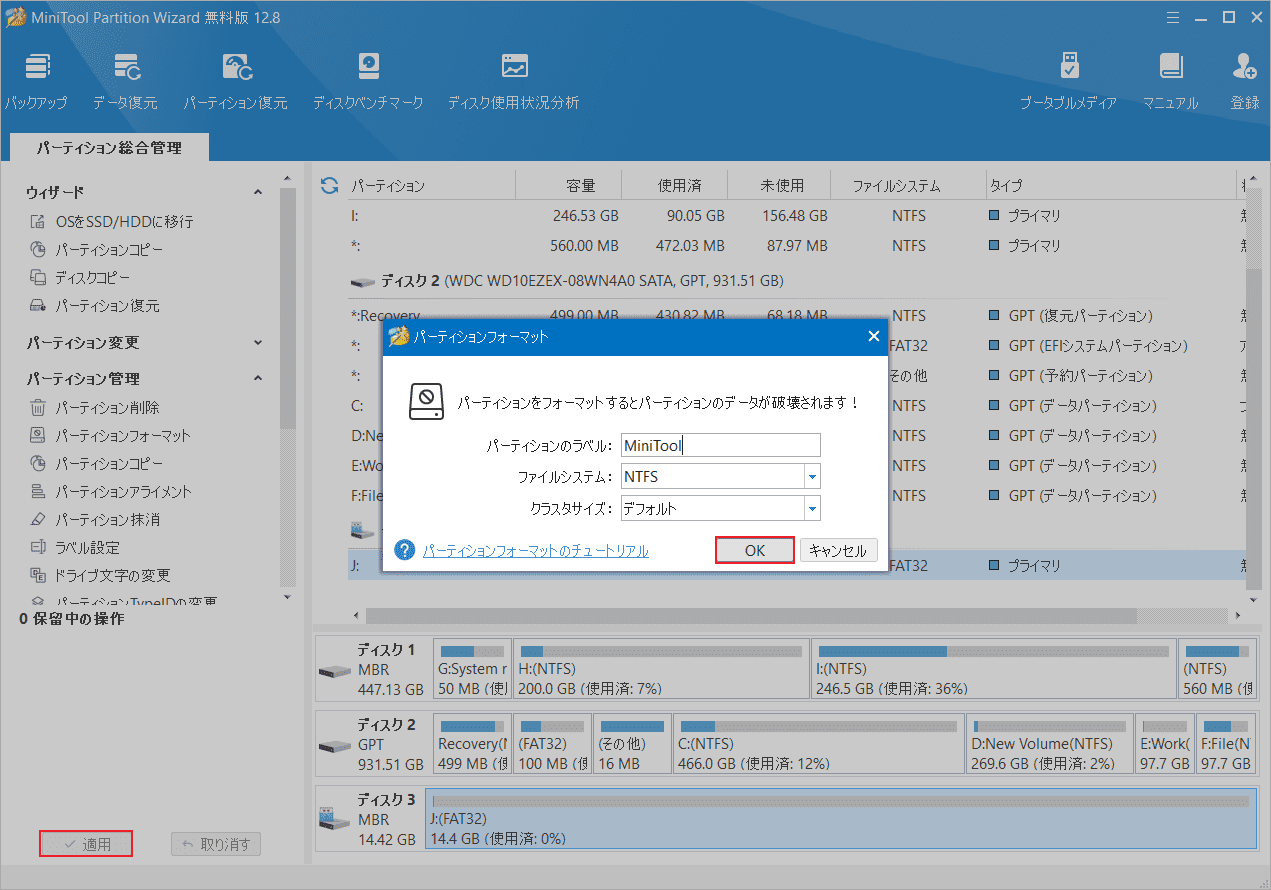
さまざまな種類のSDカードの中から適切なSDカードを選び、上手に管理するにはどうすればよいでしょうか?ここをクリックして答えを探しましょう!Twitterでシェア
結語
この記事では、SD カードの種類、選び方、そして管理方法について説明しています。数多くのSD カード種類から自分に合う製品を選択したい場合は、この記事で紹介された内容を参考してください。
また、SD カードの管理ソフトであるMiniTool Partition Wizardの使用中に何かご不明な点やご意見がございましたら、お気軽に[email protected]までご連絡ください。



